Ce este xps. XPS: ce este acest format
Destul de des utilizatori sisteme informaticeîntâlniți formate de fișiere necunoscute, dintre care unul este XPS. Mulți oameni nu au idee ce este acest format. Și doar puțini oameni înțeleg problemele legate de deschiderea fișierelor de acest tip sau editarea lor. Cu toate acestea, nu este nimic deosebit de complicat aici. Să încercăm să ne dăm seama care sunt aceste obiecte și cum poți lucra cu ele.
XPS: ce este acest format?
Acest tip de fișier poate fi asociat nu numai cu diferite programe, dar chiar și sisteme de operare, inclusiv Windows, Mac OS X și unele versiuni Linux. În toate se găsesc obiecte cu extensia XPS. Să ne uităm la ce urmează.
Dacă te uiți la istoria acestui format, a fost dezvoltat inițial de specialiștii Microsoft Corporation. Este un format de grafică fix deschis creat pentru reprezentarea electronică a machetelor documentelor bazate pe marcaj XML.
De fapt, abrevierea din extensie este derivată din termenul XML Paper Specification. Acest format este uneori comparat cu Fișiere PDF, deoarece în esență structura lor organizațională este foarte asemănătoare între ele. Dar, în general, este general acceptat că acest tip formatul înregistrat este standard pentru toate sistemele Windows începând de la Vista. Astfel, atunci când se descoperă structura originală a unor astfel de obiecte, de obicei nu ar trebui să existe probleme. Dar aici trebuie să țineți cont de câteva nuanțe.
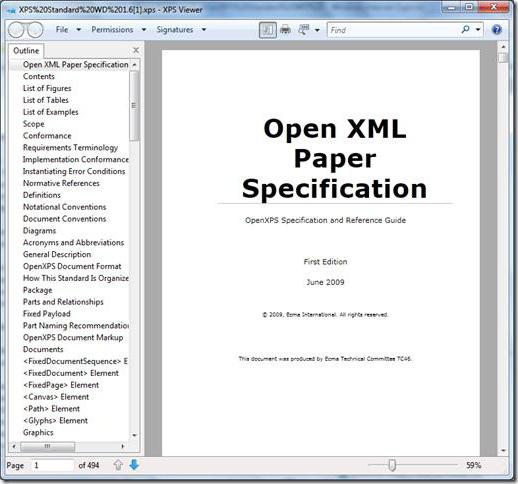
Cum se deschide XPS în cel mai simplu caz
Acum câteva cuvinte despre problemele de deschidere, vizualizare și editare a unor astfel de obiecte. Cum se deschide XPS? Totul este simplu aici. Să nu atingem programul principal deocamdată, dar să ne uităm la mai multe fonduri disponibileși unelte.
De fapt, fișierele de acest tip sunt containere unice care conțin setări pentru documente electronice, pagini și fragmente de documente originale. De fapt, astfel de obiecte sunt foarte asemănătoare cu binecunoscutele arhive ZIP.
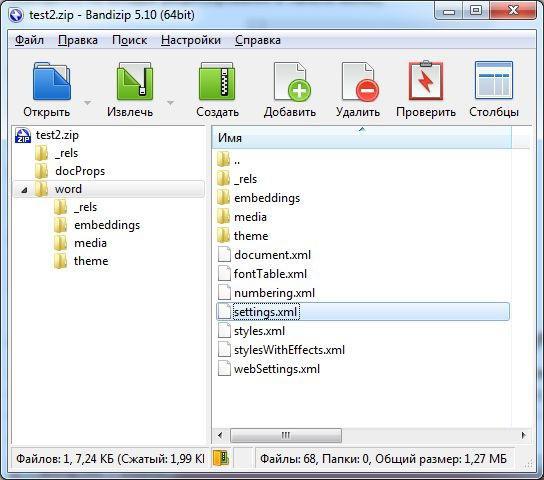
Astfel, pentru a deschide o astfel de arhivă, mai întâi dosarul original XPS trebuie redenumit prin schimbarea extensiei în ZIP și apoi extrageți tot conținutul folosind orice program de arhivare în orice locație convenabilă. După aceasta, conținutul poate fi deschis folosind programe proprii Windows.
Program de bază pentru crearea și editarea fișierelor XPS
Acum o altă privire la fișierele XPS. Ce fel de format este acesta, ne-am dat seama puțin. Să vedem ce program vă permite să le deschideți și să le editați (sau chiar să le creați inițial) fără a schimba extensia principală cu una de arhivă.
În sistemele Windows, în acest scop, de regulă, se folosește aplicația MS XPS Document Writer, care este un driver de imprimantă virtual, care a fost inclus inițial în pachetul de bază al sistemelor de operare Windows, începând cu modificarea Vista.
Pentru sistemele versiunea șapte și superioară, poate fi folosit și un instrument numit MS XPS Viewer. Dacă vizualizarea se intenționează să se facă pe sistemele cu versiunea XP, va trebui să descărcați suplimentar din resursa oficială Microsoft Pachetul Microsoft XPS EP, deoarece XP nu are propriile instrumente și, dacă sunt prezente, astfel de fișiere nu sunt adesea deschise din cauza modificărilor lor mai recente.
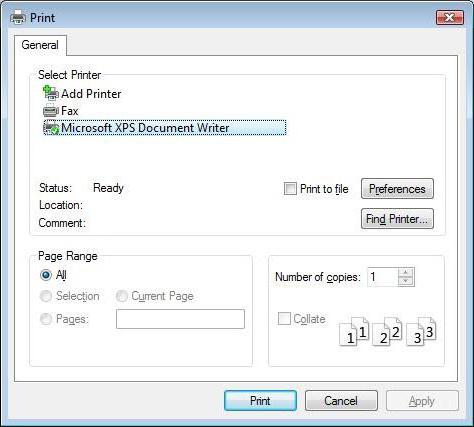
Dacă vorbim despre navigare, puteți folosi o altă soluție simplă și populară în rândul utilizatorilor, și anume folosirea unui browser web Internet Explorer versiunile 6 și mai mari. Cu toate acestea pentru afișare corectă Conținutul documentului XPS condiție prealabilă este prezența celei de-a treia modificări sau ulterioare a .NET Framework instalat pe sistem. Fără un astfel de suport, obiectul poate chiar să nu se deschidă.
Puteți descărca toate pachetele software de mai sus direct de pe site-ul oficial, complet gratuit, iar pentru platforma principală puteți utiliza și un program de instalare web care nu necesită descărcarea programului de instalare la HDD calculator.
Conversia în alte formate
Acestea sunt fișiere XPS. Ce este asta, cred, este deja clar. Dar pe sistemele Windows, conform macar A opta versiune are și capcanele sale.
Cert este că extensia înregistrată implicită este formatul OXPS, dar programe de la terți, destinate vizualizarii sau editării formatului principal (XPS), este posibil ca astfel de obiecte să nu se deschidă.
Prin urmare, pentru conversie este foarte recomandat să folosiți un mic utilitar sub numit Microsoft XpsConverter. În principiu, dacă un astfel de program nu este la îndemână, puteți apela la nu mai puțin metode eficiente conversie prin utilizarea de aplicații precum Pagemark XPS Converter, Danet Studio, XPS Annotator și altele asemenea.
Alte programe care folosesc formatul XPS
in orice caz format XPS nu se poate referi exclusiv la ceea ce a fost descris mai sus. niste aplicații terță parte Ei pot folosi, de asemenea, extensia XPS pentru fișierele lor. Ce este în acest caz?
Vorbim despre fișierele temporare ale unui pachet popular pentru schimbarea aspectului sistemelor Windows numit WindowBlinds. În plus, obiectele din acest format pot fi găsite și atunci când lucrați cu pachet popular MonkeyJam, în care fișierele de acest tip sunt imagini grafice.
Deschiderea fișierelor XPS pe alte sisteme
În principiu, atât pe Mac OS X, cât și pe Linux, puteți utiliza orice browser web cu plugin instalat Pagemark XpsPlugin (cel mai adesea acest lucru se aplică browserelor Mozilla Firefoxși Safari).
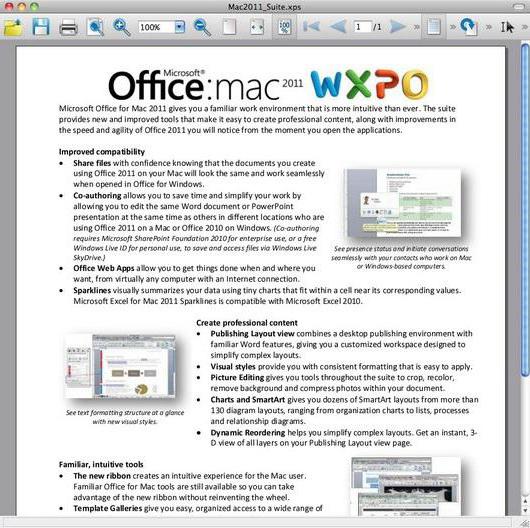
De asemenea, puteți utiliza programe precum Nuance PDF Converter pentru a converti sau puteți alege NiXPS Edit, o aplicație multiplatformă care poate fi instalată pe orice sistem de operare. Pentru smartphone-uri, tablete și playere Apple ca solutie alternativa Puteți utiliza utilitarul MuPDF. În general, există suficiente opțiuni.
Concluzie
Asta e pentru formatul XPS. Pentru a rezuma pe scurt, se poate observa că pt vizualizare normală conținutul fișierului soluție optimă(și pentru orice sistem de operare) va fi utilizarea celui mai comun browser de internet, deși uneori poate fi necesar să instalați pluginuri suplimentare.
Același lucru este valabil și pentru schimbarea extensiei la una de arhivă și extragerea conținutului folosind arhive. Adevărat, această metodă este oarecum incomod, deoarece utilizatorul va vizualiza elemente individuale dosarul principal, mai degrabă decât întregul document în reprezentarea sa inițială. Nu mai puțin atractivă este utilizarea diferitelor tipuri de convertoare, care în câteva minute vă permit să schimbați formatul obiectului original în altceva care poate fi citit (de exemplu, PDF).
XML Paper Specification (XPS) – deschis format grafic, dezvoltat de Microsoft și Ecma International. Formatul a înlocuit EMF și vizează circulația documentelor - XPS este de multe ori mai ușor decât pdf-ul. Formatul interacționează cu .NET Framework, care asigură securitatea. Acest format acceptă etichete și tot ce aveți nevoie pentru imprimare. Windows Vista, 7 și versiunile ulterioare au un vizualizator încorporat pentru fișierele xps, iar dacă sunteți pe cele mai vechi sau nu aveți acest instrument, mai jos este o listă de programe gratuite care pot deschide xps.
Ce programe gratuite pot deschide un fișier XPS?
- Microsoft XPS Viewer – utilitate gratuită de la Microsoft pentru vizualizarea documentelor xps. Nici unul funcții inutile, totul este conceput pentru confort și comoditate. Există o funcție de zoom, abilitatea de a semna un document, de a căuta după cuvinte și expresii și multe altele.
- – instrument gratuit pentru a vizualiza majoritatea formatelor de documente electronice. Descarca STDU Viewer, veți uita să căutați un software pentru a deschide un format de document electronic necunoscut. O cantitate mare funcțiile fac navigarea mult mai ușoară, inclusiv căutarea după fraze și cuvinte, accesarea unei pagini după numărul acesteia, mărirea și rotirea paginii. Și, desigur setări flexibileînainte de a tipări documentul.
- – un instrument compact, rapid pentru vizualizarea documentelor electronice. Sprijină o mare de faimos și formate necunoscute, inclusiv xps. Sursă Programul este deschis și disponibil pe site-ul dezvoltatorilor. Programul în sine, datorită simplității sale, funcționează rapid chiar și pe computerele vechi. Cu toate acestea, programul are tot ce aveți nevoie pentru o vizualizare confortabilă a documentului. Înainte de imprimare, documentul poate fi ajustat la dimensiunea foii, acest lucru este suficient.
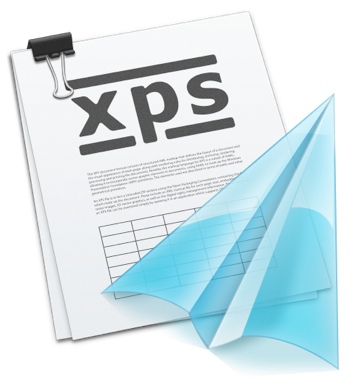
Acest format, puțin cunoscut utilizatorului mediu de computer, este certificat ISO și publicat ca standard ECMA-388. Acest format acceptă și folosește markup nesecvențial vectorial, vizualizări multi-threading, multi-thread, lucrând cu .NET Framework, criptare și certificate digitale. În general, un kit foarte greu, care este și sigur, deoarece nu are încă suport pentru script.
Câteva despre istoria formatului
Fișierul XPS este Arhiva ZIP, care conține următoarele date de document: pagini de document ale fișierelor, fișiere de fragmente de document, documente ale fișierului de setări și informații similare. Pentru a putea vizualiza conținutul fișierului XPS, ar trebui să redenumiți finalul .XPS în .ZIP, apoi tot ce rămâne este să deschideți fișierul cu un arhivator care acceptă lucrul cu acest tip de arhive (de exemplu și).
Pentru a crea fișiere XPS, puteți utiliza în siguranță editorul standard Windows 7.8 - Microsoft Document Writer. De asemenea, poate fi descărcat gratuit direct de pe site-ul companiei. Practic, acest utilitar este un driver de imprimantă mic care poate crea un document .XPS în oricare dintre aplicațiile care pot imprima documente.
Pentru vizualizarea obișnuită a fișierelor de acest format, Microsoft XPS Viewer este disponibil și în Windows. Descărcând pachetul Microsoft XPS EP, veți putea lucra cu fișiere XPS chiar și pe Windows XP.
Dacă versiunea .NET Framework 3.0 este instalată pe computer, atunci fișierele pot fi vizualizate direct prin versiunea 6 și superioară.
Este important de știut! De Windows implicit 8 folosește fișiere OXPS, deși sunt similare ca nume cu XPS, sunt formate complet diferite. Prin urmare, este posibil ca programele care deschid XPS să nu accepte lucrul cu formatul OXPS. Prin urmare, pentru acest din urmă format puteți utiliza utilitarul de conversie - Microsoft XpsConverter.
Cum să deschideți formatul XPS în diferite sisteme de operare
Pe Windows: Dolphin Futures XPS Viewer, Nuance PDF Converter Professional, Pagemark XpsViewer, Pagemark XpsConvert, XPS Annotator, Microsoft Word, NiXPS View, Mozilla Firefox cu Pagemark XpsPlugin, Danet Studio, SumatraPDF, Split XPS Merge, Xara Designer Pro, MuPDF, XPS Annotator, Microsoft Internet Explorer începând cu versiunea 6 (cu .NET Framework 3.0 instalat).
Pe Mac OS: Microsoft Word, NiXPS View, Nuance PDF Converter, Apple Safari cu Pagemark XpsPlugin, cu Pagemark XpsPlugin.
Pe Linux: KDE Okular, Mozilla Firefox cu Pagemark XpsPlugin, KDE Okular, Evince.
Software multiplatform: Harlequin RIP, NiXPS Edit, Pagemark XPS Viewer.
ÎN Apple iOS (iPhone și iPad): MuPDF.
Așa că ne-am dat seama ce fel de format XPS este acesta, de unde provin rădăcinile sale și cum poate fi deschis. Sperăm că nu aveți probleme cu asta. Noroc!
XPS- format deschis Markup bazat pe XML dezvoltat de Microsoft. Fișierele cu conținut text sunt de obicei salvate în format xps. Documentele rezultate devin mai ușoare ca volum decât în format pdf. În articolul nostru vă vom spune cum să deschideți formatul xps și cum să îl utilizați.
Daca ai sistem de operare Windows și îl utilizați Microsoft Office, atunci puteți crea cu ușurință fișiere cu extensia xps. Pentru a face acest lucru, trebuie să faceți clic pe butonul fișier din documentul pe care îl editați. meniul de sus. 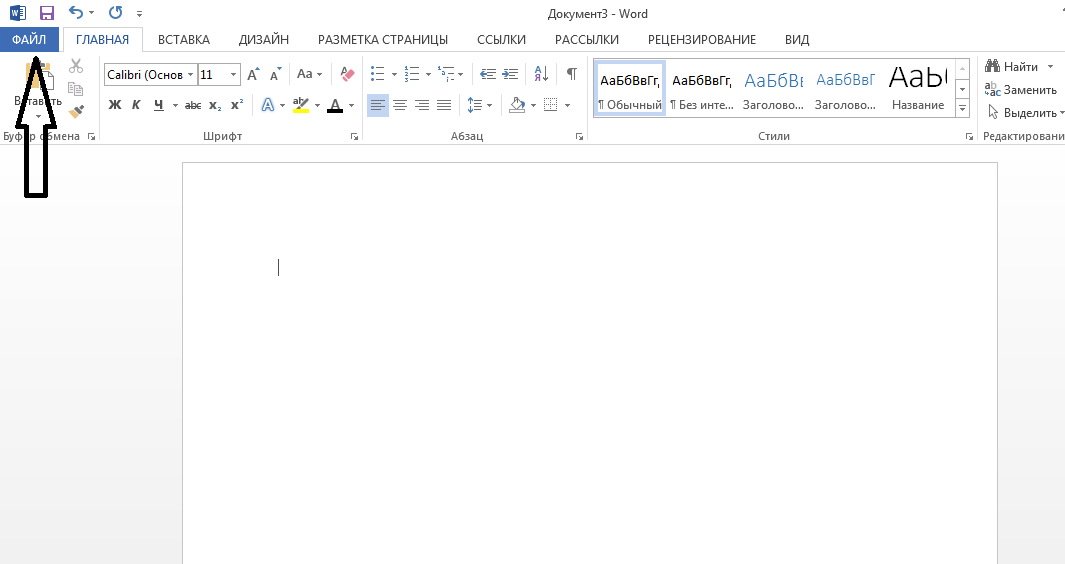 Apoi, faceți clic pe „Salvare ca”.
Apoi, faceți clic pe „Salvare ca”. 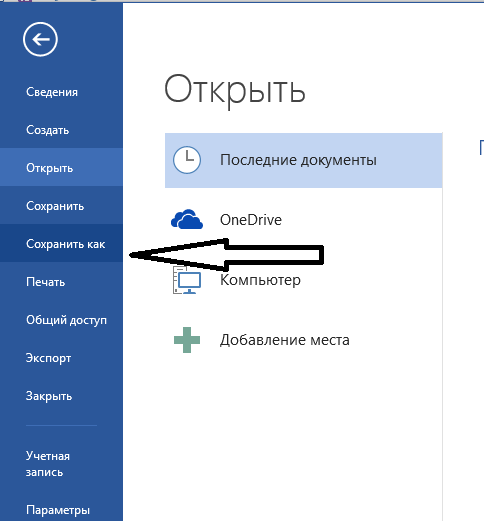 În meniul tip fișier, selectați extensia xps și faceți clic pe salvare.
În meniul tip fișier, selectați extensia xps și faceți clic pe salvare. 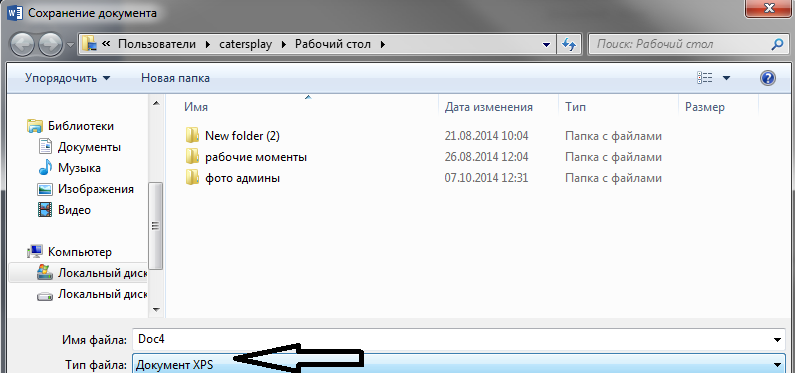
Calea ușoară Pentru a deschide un fișier cu extensia xps este să faceți dublu clic pe el cu mouse-ul. În acest caz sistem Windows va alege programul dorit pentru a deschide fișierul. În cazul în care sistemul nu găsește software-ul necesar Pentru a deschide această extensie, PDFMaster universal vă va ajuta.
Descărcați PDFMaster gratuit
Descărcați programul de pe site-ul oficial PDFMaster include modul gratuit Imprimanta PDF. Site-ul web are instrucțiuni pentru instalarea programului. După instalarea programului, faceți dublu clic pe butonul din dreapta al mouse-ului pe fișierul cu extensia xps și deschideți-l folosind PDFMaster. Așa va arăta documentul când este deschis prin PDFMaster. 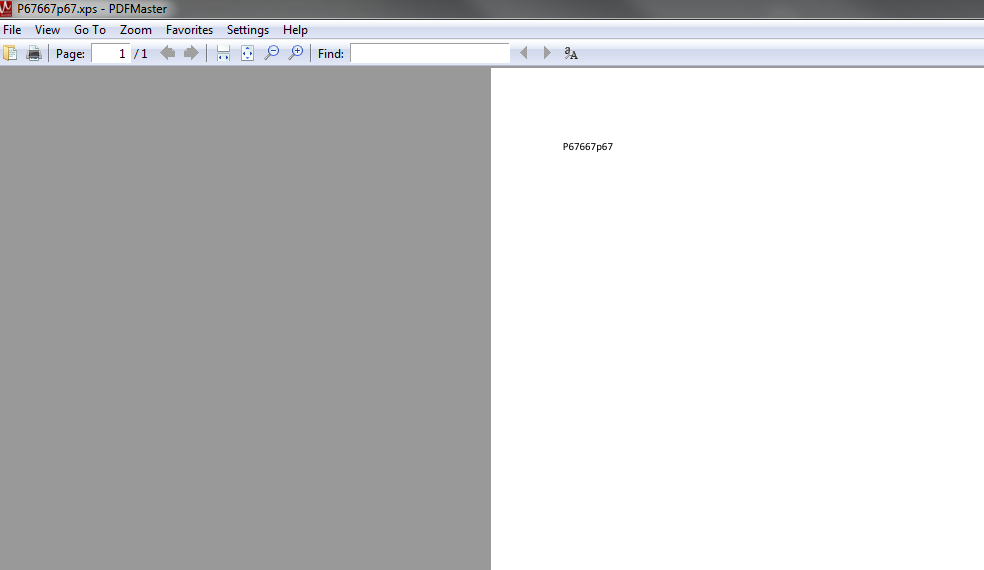
Pachete standard Microsoft Office deschide fișiere xps fără probleme. Verificați dacă este pornit. Programul implicit este programul pe care Windows îl folosește la deschidere anumit tip fişier. Pentru a face acest lucru, faceți clic pe butonul „Start” și selectați „Programe implicite”.
Selectați tipul de fișier sau protocolul pe care doriți să îl deschidă implicit acest program. Acum, puteți face dublu clic pe un fișier cu extensia xps și veți deschide automat acest tip de fișier mijloace standard Windows.
Incepand cu versiuni Windows Vista Microsoft Mediul de operare echipat inițial cu un instrument software special pentru vizualizarea documentelor electronice în format xps. Cu toate acestea, în caz de neprevăzut defecțiuni ale sistemului, pentru care pot exista o serie de motive, aplicația Microsoft Este posibil ca XPS Viewer să nu mai funcționeze. Ca rezultat, utilizatorul poate avea o întrebare: „Cum se deschide un fișier xps?” Cu toate acestea, pentru grupul conservator de utilizatori care continuă să folosească Windows XP, dificultatea de deschidere a fișierelor cu extensia de mai sus este, de asemenea, relevantă. Cu toate acestea, atât în primul cât și în ultimul caz, materialul din articolul prezentat îl va ajuta pe utilizatorul nedumerit să rezolve acest tip de situație dificilă.
Astăzi ne vom uita la:
Descrierea formatului XPS
Pentru a nu intra în jungla tehnică a descrierii a acestui format, să spunem un lucru - această extensie este utilizată la crearea unui document electronic de tipărire, care are propria sa structură internă separată și poate avea semnatura digitalași este adesea echipat cu elemente de securitate software.
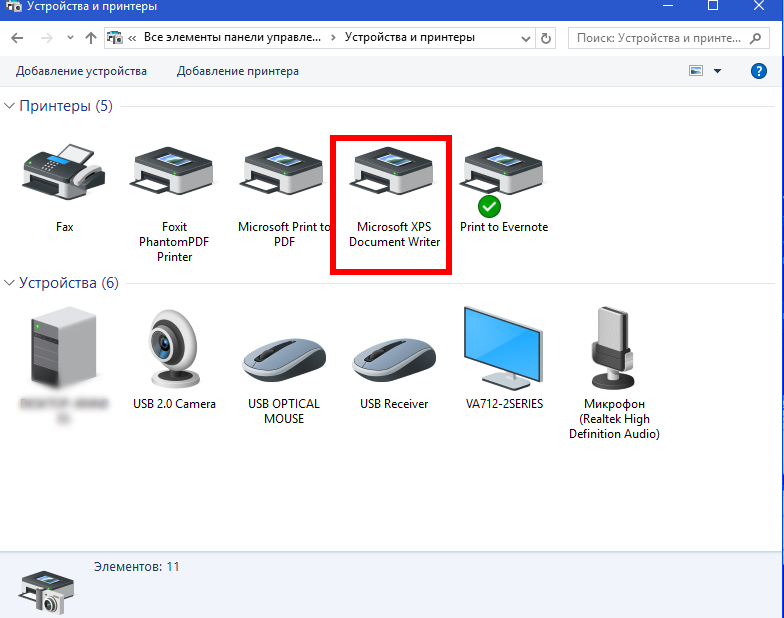
Cu cuvinte simple Esența scopului unui fișier cu această extensie este procesul de imprimare corect cu instrucțiuni date: culoare, aspect, elemente de formatare și alți parametri prestabiliți de imprimare.
Cum se deschide fișierul xps: instrument standard Windows
A deschide document electronic cu extensia de mai sus, faceți clic pe ea dublu click Butonul stânga al mouse-ului.
În unele cazuri, este necesar să se recurgă la următoarea opțiune de manipulare:
- Accesați meniul Start (sigla din extrema stângă a desktopului).
- Faceți clic pe butonul „Toate programele”.
- Din lista prezentată, accesați „Standarde - Windows”.
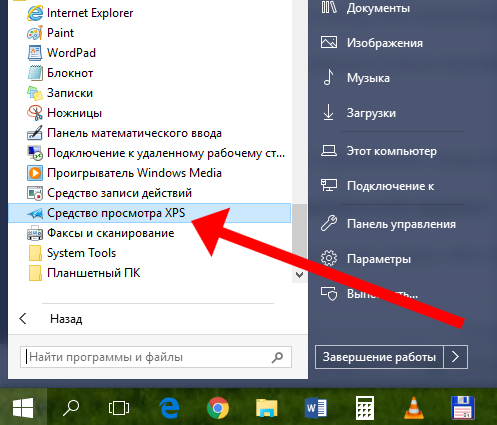
- Activați aplicația XPS Viewer.
Această opțiune este de asemenea eficientă:
- Apăsați combinația de taste „Win+R”.
- În consola Run service, introduceți comanda „xpsrchvw.exe”.
După ce se deschide fereastra de vizualizare, utilizați fila „Fișier” și utilizați Instrumente Windows Explorer, mergeți la directorul în care se află fișierul cu extensia „nedeschis”.
Și, în sfârșit, a treia metodă comună de deschidere a unui fișier xps:
- Treceți cursorul peste documentul al cărui conținut doriți să îl vizualizați și faceți clic butonul corect mouse-ul până când apare meniul contextual.
- Din listă, selectați „Deschide cu”.
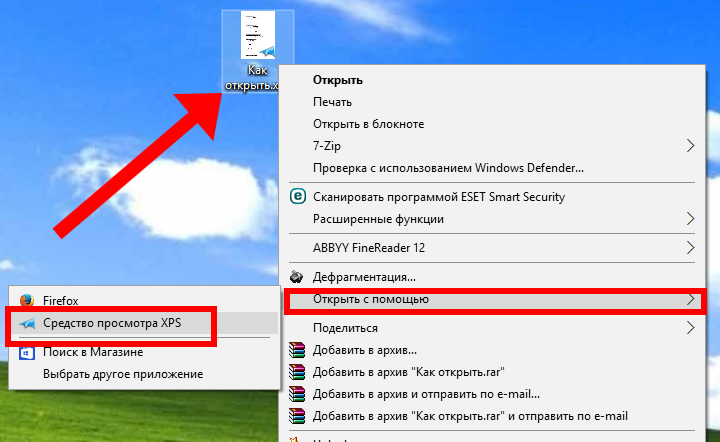
- În continuare ar trebui să utilizați aplicație standard, al cărui nume îl cunoașteți deja din instrucțiunile descrise mai sus.
Ce ar trebui să faceți dacă vizualizatorul nu mai funcționează sau utilizați Windows XP?
Atât pentru Windows XP, cât și pentru altele versiuni ulterioare Sistemul de operare Microsoft are o opțiune incredibil de simplă pentru a restabili capacitatea sistemului de a citi fișiere cu extensia XPS - trebuie să descărcați un pachet de utilitate special Microsoft XPS EP pe computer.
Procesul de instalare pachete software nu necesită cunoștințe avansate și poate fi efectuat chiar și de un începător.
- Faceți clic pe butonul „Descărcare”.
- În fereastra de selecție a versiunii sistemului, bifați caseta de care aveți nevoie.
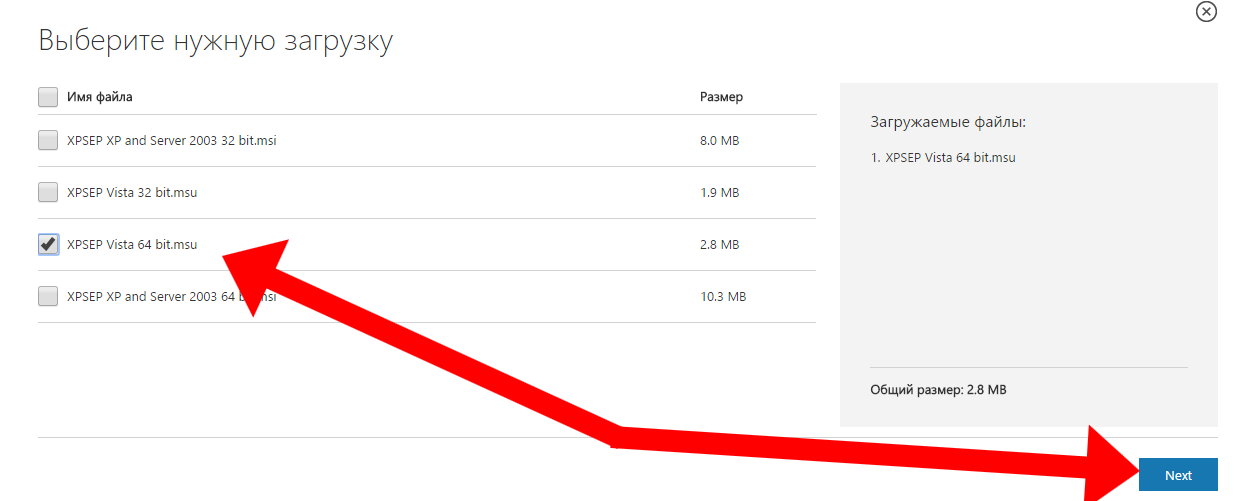
- Apoi, faceți clic pe butonul „Următorul”.
- După fișier de instalare va fi descărcat pe computer - lansați-l și urmați procedura de instalare până la finalizarea procesului de integrare.
Software terță parte - vizualizator de fișiere XPS
Instalați programul STDU Viewer pe computer, urmați acest link către Pagina Oficială descărcări: http://www.stduviewer.ru/download.html
. După ce lansați software-ul de vizualizare, faceți clic pe fila „Fișier” - „Deschidere” și specificați calea către fișierul XPS. 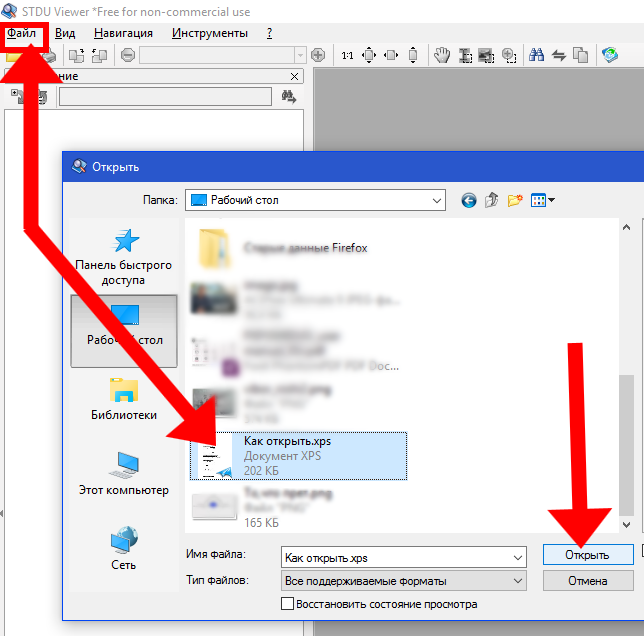
În concluzie
E simplu, nu-i așa? Acum știi cum să deschizi document XPS. Cu toate acestea, există o altă opțiune destul de comună: utilizarea integrată software Browser Mozilla Firefox. Cu toate acestea, acesta este un subiect pentru un articol complet diferit. Asta e tot, fii mereu informativ și îmbunătățește-ți cunoștințele!



